మీరు Windows PC వినియోగదారు అయితే, Cricut Design Space సరిగ్గా పని చేయకపోవడాన్ని మీరు గమనించి ఉండవచ్చు. ఇలా జరగడానికి కొన్ని కారణాలు ఉన్నాయి మరియు మేము వాటిని ఇక్కడ పరిశీలిస్తాము కాబట్టి మీరు ASAP రూపకల్పనకు తిరిగి రావచ్చు. ముందుగా, మీరు Cricut Design Space యొక్క తాజా వెర్షన్ని ఉపయోగిస్తున్నారని నిర్ధారించుకోవడం ముఖ్యం. మీరు కాకపోతే, పనితీరు మరియు స్థిరత్వాన్ని మెరుగుపరచడంలో సహాయపడే ముఖ్యమైన అప్డేట్లను మీరు కోల్పోవచ్చు. రెండవది, క్రికట్ డిజైన్ స్పేస్ కోసం మీ కంప్యూటర్ కనీస సిస్టమ్ అవసరాలకు అనుగుణంగా ఉందని నిర్ధారించుకోండి. మీ కంప్యూటర్లో సరైన స్పెక్స్ లేకపోతే, అది Cricut Design Spaceని సరిగ్గా అమలు చేయలేకపోవచ్చు. చివరగా, మీకు ఇంకా సమస్య ఉంటే, మీ కంప్యూటర్ని పునఃప్రారంభించి ప్రయత్నించండి. కొన్నిసార్లు పనులు మళ్లీ పని చేయడం కోసం కొత్తగా ప్రారంభించడం మాత్రమే అవసరం. మీ Windows PCలో Cricut డిజైన్ స్పేస్ అప్ మరియు రన్ అయ్యేలా చేయడానికి ఈ కథనం మీకు సహాయపడిందని మేము ఆశిస్తున్నాము. మీకు ఏవైనా ఇతర ప్రశ్నలు లేదా సమస్యలు ఉంటే, సహాయం కోసం మా మద్దతు బృందాన్ని సంప్రదించడానికి సంకోచించకండి.
చాలా మంది వినియోగదారులు దీనిని నివేదించారు Cricut డిజైన్ స్పేస్ పని చేయడం లేదు వారి Windows కంప్యూటర్లలో. కొన్నిసార్లు కంప్యూటర్ స్పెసిఫికేషన్లు తక్కువగా ఉంటాయి మరియు సమానంగా ఉండవు, మరికొన్ని సార్లు కొన్ని అప్లికేషన్ ఫైల్లు పాడైపోతాయి. ఈ పోస్ట్లో, Cricut Design Space లోడ్ కాకపోతే లేదా బ్లాక్ స్క్రీన్ను ప్రదర్శించినట్లయితే మీరు ఏమి చేయగలరో మేము పరిశీలిస్తాము.

క్రికట్ డిజైన్ స్పేస్ ఎందుకు పని చేయడం లేదు?
అప్లికేషన్ యొక్క స్థానిక డేటా ఫైల్లు లేదా కొన్ని ఇతర ముక్కలు పాడైనట్లయితే Cricut డిజైన్ స్పేస్ మీ కంప్యూటర్లో పని చేయకపోవచ్చు. అయితే, ఇది మాత్రమే అంశం కాదు, కొన్నిసార్లు అప్లికేషన్ బాగానే ఉంటుంది, కానీ మీ కంప్యూటర్లోని కొన్ని ఇతర ప్రోగ్రామ్లు దాని ఆపరేషన్లో జోక్యం చేసుకుంటాయి. ఉదాహరణకు, కొన్నిసార్లు Windows డిఫెండర్ అని కూడా పిలువబడే Windows సెక్యూరిటీ ప్రోగ్రామ్, మీ కంప్యూటర్లో ఒక అప్లికేషన్ తెరవకుండా నిరోధించవచ్చు. ఈ పోస్ట్లో, సమస్యను పరిష్కరించడానికి అవసరమైన ప్రతి పరిష్కారాన్ని మేము పేర్కొన్నాము.
Windows PCలో Cricut డిజైన్ స్పేస్ పనిచేయడం లేదని పరిష్కరించండి
Cricut Design Space మీ Windows కంప్యూటర్లో పని చేయకపోతే, సమస్యను పరిష్కరించడానికి ఈ దశలను అనుసరించండి.
- స్థానిక సర్క్యూట్ డిజైన్ స్పేస్ డేటా ఫైల్లను తొలగించండి
- ఇంటర్నెట్ ప్రోటోకాల్ని రీసెట్ చేయండి
- ఫైర్వాల్ ద్వారా క్రికట్ డిజైన్ స్థలాన్ని అనుమతించండి
- అడ్మినిస్ట్రేటర్గా సర్క్యూట్ డిజైన్ను అమలు చేయండి
- మీ గ్రాఫిక్స్ డ్రైవర్లను అప్డేట్ చేయండి
- యాప్ని మళ్లీ ఇన్స్టాల్ చేయండి
వాటి గురించి వివరంగా మాట్లాడుకుందాం.
1] Cricut డిజైన్ స్పేస్ లోకల్ డేటా ఫైల్లను తొలగించండి
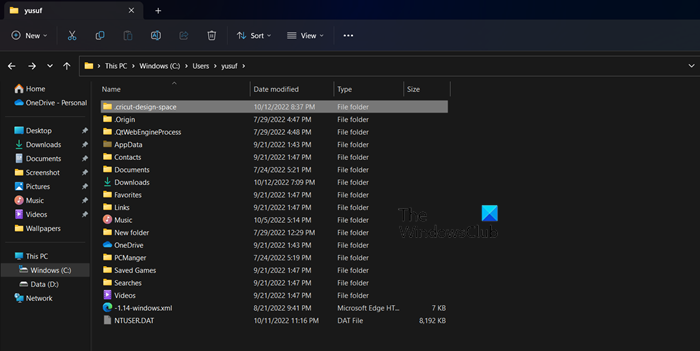
Cricut Design Space మీ కంప్యూటర్లో ప్రారంభించబడకపోతే, మీరు చేయవలసిన మొదటి పని అప్లికేషన్ యొక్క స్థానిక డేటా ఫైల్లను తొలగించడం. ఇది స్టార్టప్ సమస్యలను పరిష్కరించేందుకు మాత్రమే ఉపయోగపడుతుంది, కానీ యాప్ ప్రారంభించిన ప్రతిసారీ మీకు బ్లాక్ స్క్రీన్ను ఇస్తే కూడా ఇది పని చేస్తుంది. ఫైల్లను తొలగించడానికి, సూచించిన దశలను అనుసరించండి.
- తెరవండి డ్రైవర్.
- వెళ్ళండి స్థానిక డిస్క్ సి > వినియోగదారు.
- మీ వినియోగదారు పేరు ఉన్న ఫోల్డర్పై క్లిక్ చేయండి.
- డబుల్ క్లిక్ చేయండి .cricut-design-space ఫోల్డర్.
- స్థానిక డేటా ఫోల్డర్ను తెరవండి.
- దాని కంటెంట్లన్నింటినీ తొలగించండి.
- ట్రాష్ని తెరిచి, స్థానిక డేటా ఫోల్డర్లోని కంటెంట్లను శాశ్వతంగా తొలగించండి.
మీ కంప్యూటర్ని రీస్టార్ట్ చేసి, Cricut Design Space యాప్ని తెరవండి. మీ సమస్య పరిష్కారమవుతుందని ఆశిస్తున్నాను.
2] ఇంటర్నెట్ ప్రోటోకాల్లను రీసెట్ చేయండి
మీ నెట్వర్క్లో ఏదో ఒక రకమైన వైఫల్యం ఉన్నట్లయితే Cricut డిజైన్ స్పేస్ మీ కంప్యూటర్లో పని చేయకపోవచ్చు. ఈ సందర్భంలో సమస్యను పరిష్కరించడానికి ఉత్తమ మార్గం ఇంటర్నెట్ ప్రోటోకాల్లను రీసెట్ చేయడం. రీసెట్ చేయడానికి, మేము కొన్ని cmd ఆదేశాలను అమలు చేస్తాము.
తెరవండి కమాండ్ లైన్ నిర్వాహకుడిగా మరియు కింది ఆదేశాలను ఒక్కొక్కటిగా అమలు చేయండి:
|_+_|ఆదేశాలను అమలు చేసిన తర్వాత, సమస్య పరిష్కరించబడిందో లేదో తనిఖీ చేయండి.
3] ఫైర్వాల్ ద్వారా క్రికట్ డిజైన్ స్థలాన్ని అనుమతించండి
తర్వాత, ఫైర్వాల్ ద్వారా Cricut Design Space యాప్ను అనుమతిద్దాం, ఎందుకంటే సెక్యూరిటీ ప్రోగ్రామ్ యాప్ని నెట్వర్క్కి కనెక్ట్ చేయకుండా లేదా మీ కంప్యూటర్లో కూడా రన్ చేయకుండా నిరోధించగలదు. విండోస్ ఫైర్వాల్ ద్వారా క్రికట్ డిజైన్ స్పేస్ను అనుమతించడానికి, సూచించిన దశలను అనుసరించండి.
- వెతకాలి 'విండోస్ సెక్యూరిటీ' ప్రారంభ మెను నుండి.
- వెళ్ళండి ఫైర్వాల్ మరియు నెట్వర్క్ రక్షణ > ఫైర్వాల్ ద్వారా యాప్ను అనుమతించండి.
- నొక్కండి సెట్టింగ్లను మార్చండి బటన్.
- అనుమతించు క్రికట్ డిజైన్ స్పేస్ పబ్లిక్ మరియు ప్రైవేట్ నెట్వర్క్ల ద్వారా.
- మీరు జాబితాలో యాప్ను కనుగొనలేకపోతే, క్లిక్ చేయండి మరొక యాప్ను అనుమతించండి దాని స్థానానికి నావిగేట్ చేయండి మరియు ఎక్జిక్యూటబుల్ను జోడించండి.
- చివరగా, రెండు నెట్వర్క్లలో పని చేయడానికి యాప్ను అనుమతించండి మరియు సమస్య పరిష్కరించబడిందో లేదో తనిఖీ చేయండి.
ఇది మీకు సహాయపడుతుందని ఆశిస్తున్నాము.
4] క్రికట్ డిజైన్ను అడ్మినిస్ట్రేటర్గా అమలు చేయండి.
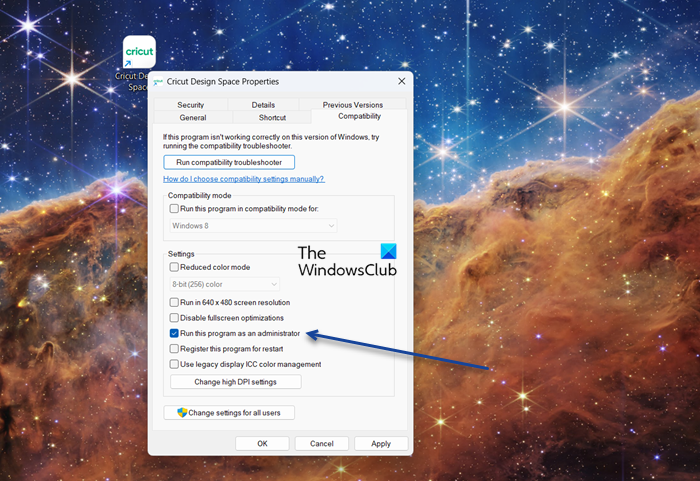
మీ కంప్యూటర్లో Cricut Design Spaceని అమలు చేయడానికి కొన్నిసార్లు నిర్వాహక హక్కులు అవసరం. సరైన అనుమతులు లేకుండా యాక్సెస్ చేయలేని కొన్ని ఫైల్లను అతను యాక్సెస్ చేయాల్సి ఉంటుంది. Cricut Design Spaceని అడ్మినిస్ట్రేటర్గా అమలు చేయడానికి, అప్లికేషన్పై కుడి-క్లిక్ చేసి, 'అడ్మినిస్ట్రేటర్గా రన్ చేయి'ని ఎంచుకోండి. అయితే, మనమందరం ఈ రెండు-దశల ప్రక్రియను ప్రతిసారీ అనువర్తనాన్ని తెరవడానికి ఇష్టపడము. మీరు వారిలో ఒకరు అయితే, సర్క్యూట్ డిజైన్ లక్షణాలను సెట్ చేయడానికి సూచించిన దశలను అనుసరించండి, తద్వారా ఇది ఎల్లప్పుడూ నిర్వాహకుడిగా తెరవబడుతుంది.
- Cricut డిజైన్ స్పేస్పై కుడి క్లిక్ చేసి ఎంచుకోండి లక్షణాలు.
- వెళ్ళండి అనుకూలత ట్యాబ్
- అనుబంధించబడిన పెట్టెను ఎంచుకోండి ఈ ప్రోగ్రామ్ను అడ్మినిస్ట్రేటర్గా అమలు చేయండి.
- క్లిక్ చేయండి వర్తించు > సరే.
చివరగా, Cricut డిజైన్ స్పేస్ని ప్రారంభించి, సమస్య పరిష్కరించబడిందో లేదో చూడండి.
5] మీ గ్రాఫిక్స్ డ్రైవర్లను అప్డేట్ చేయండి
మీ గ్రాఫిక్స్ డ్రైవర్లు గడువు ముగిసినట్లయితే, అననుకూల సమస్యల కారణంగా చాలా అప్లికేషన్లు మీ సిస్టమ్లో పని చేయవు. మీ GPU డ్రైవర్లను నవీకరించడానికి, మీరు వివిధ పద్ధతులను ప్రయత్నించవచ్చు, వాటిలో కొన్నింటిని మేము క్రింద జాబితా చేసాము, మీకు నచ్చినదాన్ని అనుసరించండి మరియు మీరు బాగానే ఉంటారు.
- ఉచిత డ్రైవర్ నవీకరణ సాఫ్ట్వేర్ను ఇన్స్టాల్ చేయండి
- తయారీదారు వెబ్సైట్కి వెళ్లి డ్రైవర్ను డౌన్లోడ్ చేయండి
- డ్రైవర్ మరియు ఐచ్ఛిక నవీకరణను ఇన్స్టాల్ చేయండి.
- పరికర నిర్వాహికి నుండి GPU డ్రైవర్ను నవీకరించండి.
డ్రైవర్లను నవీకరించిన తర్వాత, సమస్య పరిష్కరించబడిందో లేదో తనిఖీ చేయండి.
6] యాప్ని మళ్లీ ఇన్స్టాల్ చేయండి
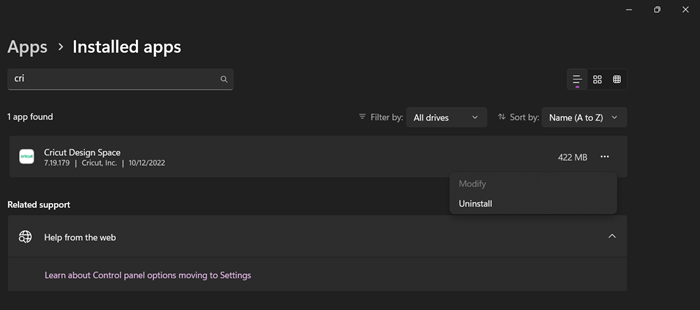
మిగతావన్నీ విఫలమైతే, చివరి ప్రయత్నంగా, పాడైన Cricut డిజైన్ స్పేస్ని మళ్లీ ఇన్స్టాల్ చేయండి. ఇది ఆదర్శవంతమైన సందర్భం కాకపోవచ్చు, కానీ కొన్నిసార్లు ఒక అప్లికేషన్ మరమ్మత్తుకు మించి క్రాష్ అవుతుంది. ముందుగా, మీ కంప్యూటర్ నుండి Cricut Design Space యాప్ను అన్ఇన్స్టాల్ చేయడానికి సూచించిన దశలను అనుసరించండి, అదే విధంగా చేయడానికి సూచించిన దశలను అనుసరించండి.
వీక్షణ విండోస్లో నిబంధనలను ఉల్లంఘిస్తుంది
- తెరవండి సెట్టింగ్లు.
- వెళ్ళండి అప్లికేషన్లు > అప్లికేషన్లు మరియు ఫీచర్లు లేదా ఇన్స్టాల్ చేసిన అప్లికేషన్లు.
- వెతకండి 'క్రికెట్ డిజైన్ స్పేస్'.
>Windows 11: మూడు నిలువు చుక్కలపై క్లిక్ చేసి, తొలగించు ఎంచుకోండి.
>Windows 10: అప్లికేషన్ను ఎంచుకుని, అన్ఇన్స్టాల్ బటన్ను క్లిక్ చేయండి. - చివరగా, మీ చర్యలను నిర్ధారించడానికి మళ్లీ 'తొలగించు' క్లిక్ చేయండి.
పూర్తయిన తర్వాత, వెళ్ళండి design.cricut.com మరియు యాప్ యొక్క తాజా వెర్షన్ను ఇన్స్టాల్ చేయండి. అప్లికేషన్ను ఇన్స్టాల్ చేయడానికి ఇన్స్టాలేషన్ మీడియాను రెండుసార్లు క్లిక్ చేయండి మరియు స్క్రీన్పై సూచనలను అనుసరించండి.
చదవండి: Microsoft స్టోర్ నుండి Windows కోసం ఉత్తమ హోమ్ డిజైన్ యాప్లు
Cricut డిజైన్ స్పేస్ తెరవబడకుండా ఎలా పరిష్కరించాలి?
Cricut Design Space తెరవబడకపోతే లేదా పని చేయకపోతే, సమస్యను పరిష్కరించడానికి ఈ పోస్ట్లో పేర్కొన్న పరిష్కారాలను అనుసరించండి. మీరు మొదటి పరిష్కారంతో ప్రారంభించి, ఆపై మీ మార్గాన్ని తగ్గించుకోవాలి ఎందుకంటే ఇది చాలా సమయాన్ని ఆదా చేస్తుంది. మీరు వీలైనంత త్వరగా సమస్యను పరిష్కరించగలరని ఆశిస్తున్నాను.
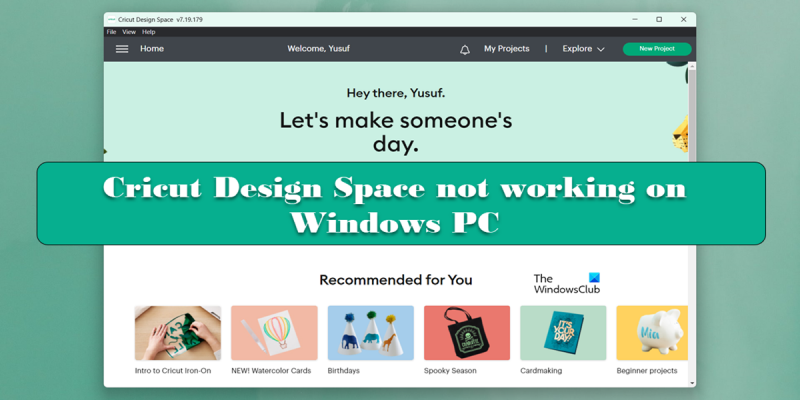
![CrossDeviceService.exe తప్పు చిత్రం లేదా పారామీటర్ తప్పు లోపాలు [పరిష్కరించండి]](https://prankmike.com/img/errors/44/crossdeviceservice-exe-bad-image-or-parameter-is-incorrect-errors-fix-1.webp)








![Xbox గేమ్ మోడ్ ఆఫ్ అవుతూనే ఉంటుంది [ఫిక్స్డ్]](https://prankmike.com/img/xbox/BE/xbox-game-mode-keeps-turning-off-fixed-1.jpg)




